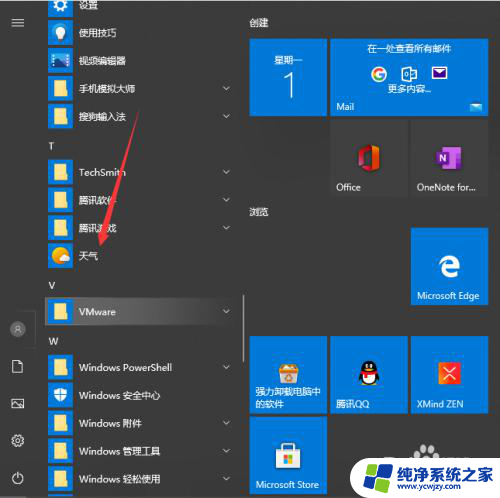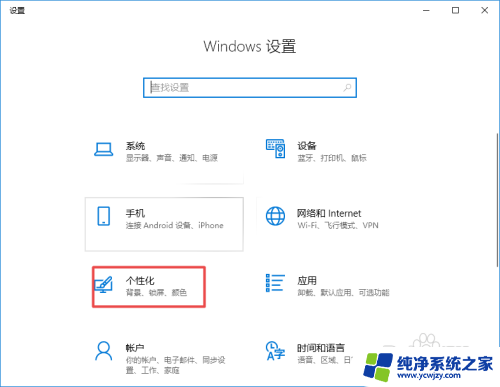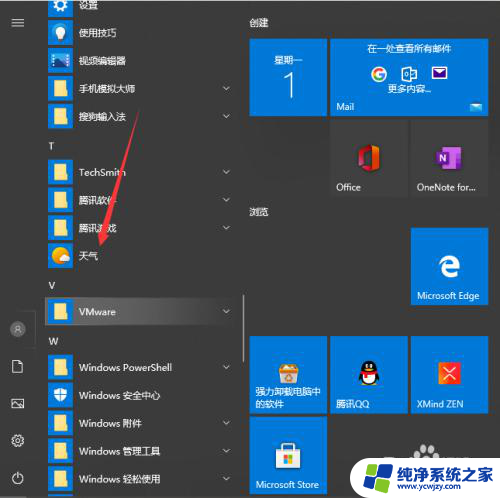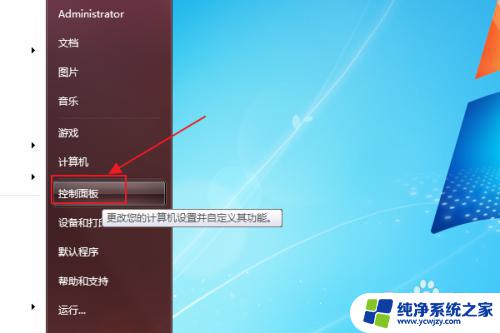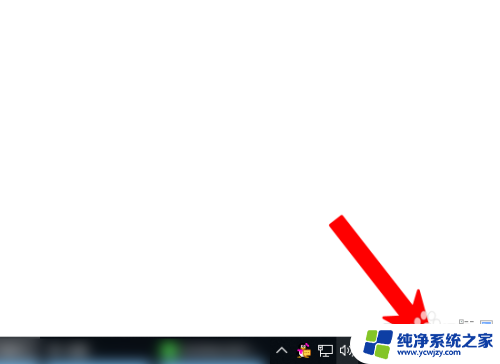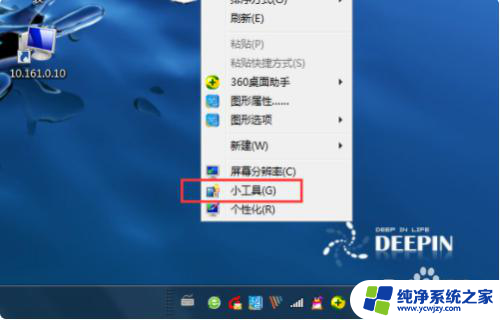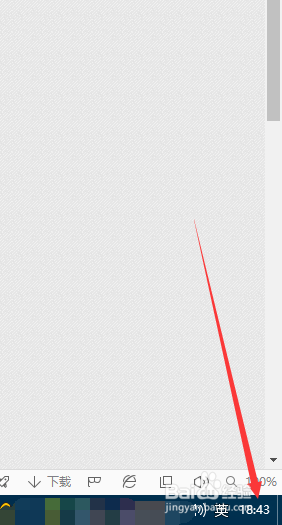win10文件点击怎么在最下面显示日期和时间
更新时间:2024-05-01 09:47:17作者:xiaoliu
在使用Win10系统时,有时候我们会发现右下角的时间和日期显示突然消失了,让人感到困惑和不便,其实很简单,只需要点击文件资源管理器中的查看选项,然后在顶部的工具栏中找到详细信息选项,勾选上日期修改和时间修改即可在最下面显示日期和时间。这样操作简单方便,让我们再也不用为找不到时间和日期而烦恼了。
具体步骤:
1.第一步:首先我们需要将我们自己电脑的鼠标移动到任务栏上,然后移动到后我们就可以单击鼠标右键。
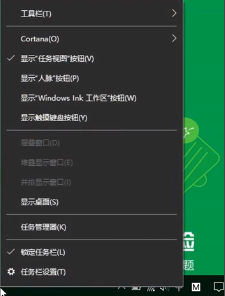
2.第二步:然后我们点击任务栏后,我们会在我们电脑右下角看到“任务栏设置”。然后我们点击这个“任务栏设置”。
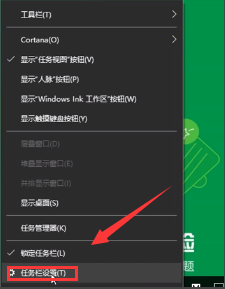
3.第三步:然后我们点击后就会进入一个页面,我们就需要找到“打开或关闭系统图标”。并且点击进入。
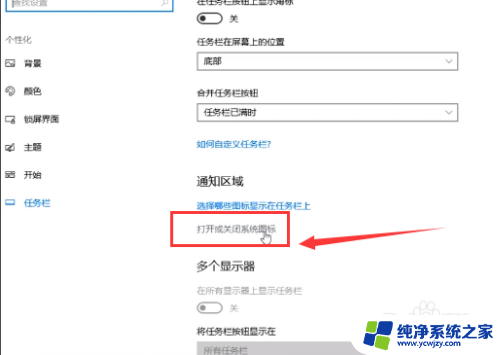
4.第四步:然后我们点击时钟后面的图标,使其处于开的状态就可以完成我们这次显示时间的操作了。
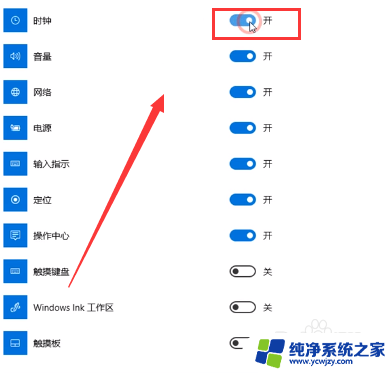
以上就是win10文件点击怎么在最上面显示日期和时间的全部内容,如果你遇到这个问题,可以尝试按照以上方法来解决,希望对你有所帮助。